手把手研习win10系统使用win+E组合快捷键没有反应的问题
发布日期:2019-11-10 作者:系统之家官网 来源:http://www.gw3c.com
你是否遇到过win10系统使用win+E组合快捷键没有反应的问题。那么出现win10系统使用win+E组合快捷键没有反应的问题该怎么解决呢?很多对电脑不太熟悉的小伙伴不知道win10系统使用win+E组合快捷键没有反应到底该如何解决?其实只需要1、在win10系统桌面上打开运行窗口(win+r),输入regedit,按回车键进入; 2、在打开的注册表编辑器中依次展开就可以了。下面小编就给小伙伴们分享一下win10系统使用win+E组合快捷键没有反应的详细步骤:
方法如下:
1、在win10系统桌面上打开运行窗口(win+r),输入regedit,按回车键进入;
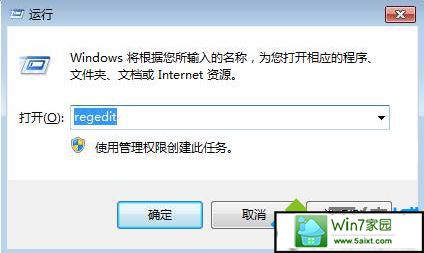
2、在打开的注册表编辑器中依次展开
HKEY_CLAssEs_RooT/Folder/shell/explore/command选项;
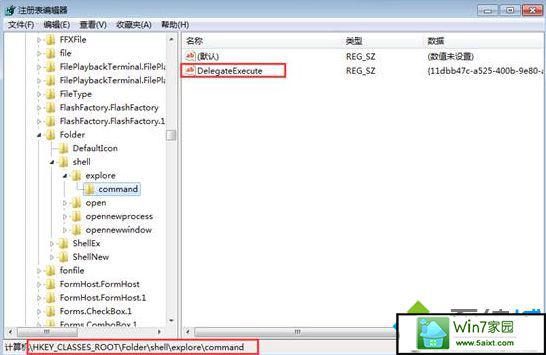
3、在右侧界面中找到delegateExecute;
4、双击打开delegateExecute,查看数值数据是否为{11dbb47c-a525-400b-9e80-a54615a090c0};
5、若不是请将该数值填入,最后点击“确定”即可;
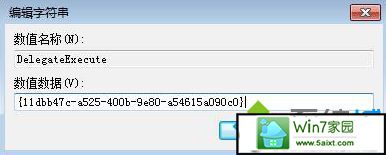
6、改完后便可退出注册表编辑器,此时我们无需重启便可使用win+e键了,资源管理器顺利打开。
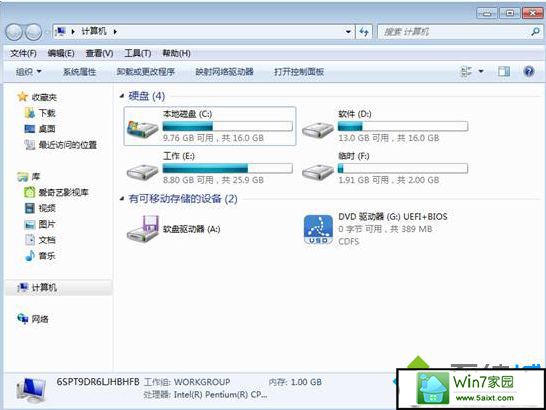
这就是win10旗舰版64位系统使用win+E组合快捷键没有反应的解决方法,如果遇到无法正常使用win+E的情况就按照上面的方法来进行修复,希望上述的方法可以帮助到大家!
相关教程
- 栏目专题推荐
- 系统下载推荐
- 1雨林木风Windows7 安全装机版64位 2020.10
- 2系统之家Ghost Win10 32位 办公装机版 2021.04
- 3系统之家Ghost Win11 64位 家庭纯净版 2021.09
- 4番茄花园Windows xp 纯净装机版 2021.02
- 5雨林木风Win7 32位 好用装机版 2021.09
- 6系统之家 Windows8.1 64位 老机装机版 v2020.04
- 7系统之家 ghost win10 64位专业增强版v2019.09
- 8系统之家 ghost win8 64位官方专业版v2019.09
- 9系统之家Win7 精英装机版 2021.09(64位)
- 10系统之家 ghost win10 32位最新专业版v2019.09
- 系统教程推荐
- 1xp系统智能创建还原点节约硬盘空间的还原方案
- 2大神为你windows7开机总会卡在“windows启动管理器”界面的办法?
- 3相关win10系统中如何建立区域网的全面解答
- 4技术员研习win10系统查看电脑是多少位系统的问题
- 5手把手恢复win7系统安装photoshop软件的方案?
- 6详解win7系统提示“内置管理员无法激活此应用”原因和的问题?
- 7xp系统打开腾讯游戏tgp页面发生白屏的具体教程
- 8笔者详解win10系统按Ctrl+A全选快捷键没有反应的技巧
- 9解决win7迅雷出现崩溃_win7迅雷出现崩溃的教程?
- 10还原win10文件夹选项的步骤|win10文件夹选项不见了如何解决

